Cómo recuperar el acceso al disco duro, solucionar el error de no poder abrir el disco duro

En este artículo, te guiaremos sobre cómo recuperar el acceso a tu disco duro cuando falla. ¡Sigamos!
Puede que tengan diferentes estilos de vida y edades, pero todos los jugadores de todo el mundo se divierten con los juegos de Roblox. La plataforma tiene muchos títulos, incluidos shooters, juegos sociales y títulos casuales. Pero con tantos géneros y controles diferentes para cada juego, puede resultar confuso. Y jugar juegos de Roblox cuando los controles no funcionan como quieres puede resultar molesto. Continúe leyendo para descubrir más sobre cómo cambiar y deshabilitar controles en Roblox para disfrutar de la mejor experiencia.
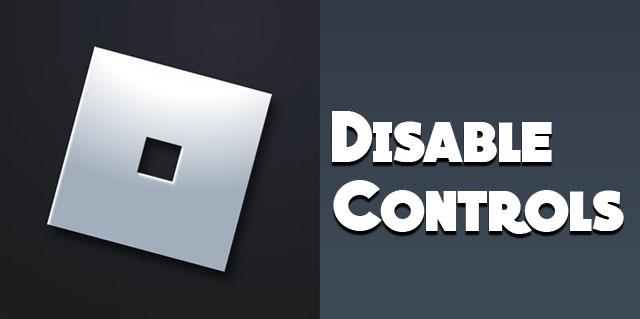
Deshabilitar controles en Roblox
Para desactivar los controles, debes acceder al módulo del reproductor que se encuentra en los scripts del reproductor. Tiene una función Obtener Controles que devuelve la clase Controles. Esta opción tiene los métodos habilitar/deshabilitar. Aquí hay un ejemplo:
local LocalPlayer = juego:GetService(“Jugadores”).LocalPlayer
Controles locales = requerir (LocalPlayer.PlayerScripts.PlayerModule):GetControls()
Controles: Desactivar()
Para habilitarlo, debe escribir:
Controles: Habilitar()
De esta manera, puede habilitar y deshabilitar controles con éxito.
Cambiar controles de Roblox
Para personalizar los controles básicos, necesitas Roblox Studio. Estos cambios solo los pueden realizar los administradores del juego. Los controles no se pueden cambiar en el juego. La mayoría de los juegos tienen controles de teclas WASD. Para modificarlos, primero deberá ser administrador. Luego puede utilizar las instrucciones a continuación.
Para personalizar los controles del juego:
Opciones de control en Roblox
ClickToMove: permite al jugador moverse en el mundo haciendo clic derecho en su ubicación de destino.
KeyboardMouse: Requiere el uso de Espacio para saltar y WASD para moverse.
Scriptable: permite secuencias de comandos del esquema de control.
Elección del usuario: hace posible que los jugadores elijan su esquema de control accesible en el menú de configuración del juego.
Thumbstick dinámico: cuando un jugador presiona hacia abajo inicialmente, aparece el Thumbstick.
Thumbstick: Mantiene el control en una posición como la contraparte dinámica. Aparece en la sección inferior izquierda de la pantalla.
Los controles del juego se pueden cambiar en el escritorio alterando el valor de Controles>DevComputerMovementMode en los scripts personalizados.
En el caso de dispositivos móviles, los controles del juego se pueden cambiar alterando el valor de Controles>DevTouchMovementMode.
Usando Shift Lock en Roblox
Este es un método adecuado cuando prefieres jugar usando sólo el teclado y sin girar la perspectiva de la cámara todo el tiempo con el mouse. El bloqueo de mayúsculas es una función que bloquea la perspectiva de la cámara con el movimiento del jugador en una vista en tercera persona.
La activación del bloqueo de mayúsculas o del bloqueo del mouse se logra presionando la tecla “Shift”. Algunos de los juegos de Roblox tienen una función de bloqueo del mouse incorporada. Para cambiar el bloqueo:


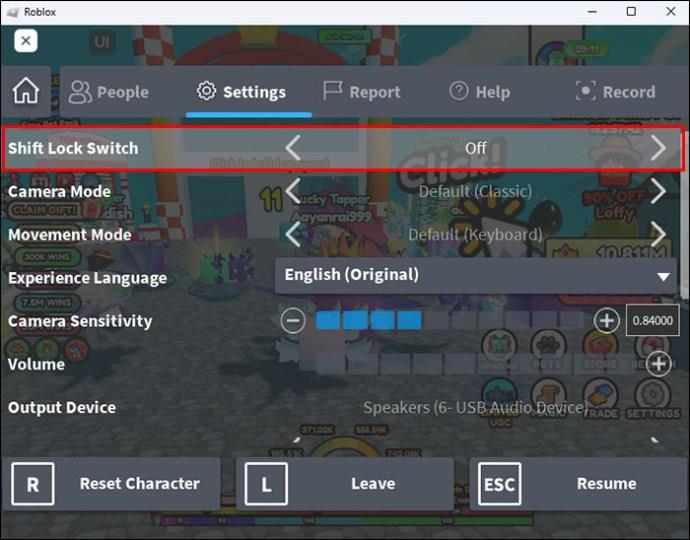
Cambiar los controles del teclado
Para los jugadores de PC, existen varios dispositivos de entrada que pueden optar por utilizar. Puede utilizar el mouse o el teclado para brindar innumerables posibilidades para jugar y combinar. Puedes crear una configuración fácil de usar para un juego perfecto. Esto no es posible con los dispositivos móviles.
Controles predeterminados de Roblox
Antes de cambiar los controles del teclado, veamos los controles predeterminados de Roblox. Estos controles se utilizan en una amplia gama de juegos sin tener que desactivarlos ni realizar ningún cambio. Participar en esto te ayuda a comenzar un nuevo juego.
Controles básicos
Cualquiera que haya participado alguna vez en un juego de computadora conoce los controles WASD, ya que son comunes en la mayoría de los juegos. Para los principiantes, las teclas de flecha pueden ser más fáciles de usar para controlar los movimientos. Sin embargo, las teclas WASD (las letras W, A, S y D) se encuentran entre otras teclas. Esto permite un fácil acceso a otros controles sin mover las manos o los dedos. Se controlan con la mano izquierda, lo que deja la mano derecha libre para manejar los controles de la cámara.




Si no estás familiarizado con los controles o prefieres movimientos diestros dentro del juego sin controles de cámara, las teclas de flecha pueden ser más fáciles.

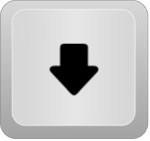

La barra espaciadora suele ser el botón predeterminado para saltar. Se puede acceder a él con el pulgar izquierdo, lo que hace que la colocación sea cómoda.
Sensibilidad del mouse y la cámara
Esto determina la capacidad de respuesta del mouse al movimiento de la cámara. Una mayor sensibilidad del mouse se traduce en más movimiento de la cámara, incluso cuando los movimientos del mouse son mínimos.
Hay dos elementos (GUI) que permiten modificar la configuración. La opción más sencilla es un control deslizante que tiene 10 cuadros. Si elige entre ninguna casilla, la sensibilidad será cero. Puede configurarlo en uno poniendo todas las casillas en azul.
El cuadro de entrada puede establecer cualquier valor entre 0 y 10 para edición avanzada. Utilice valores no enteros para especificar la sensibilidad que necesita. Si los ratones para juegos tienen configuraciones de ppp, configúrelas más altas para obtener más sensibilidad.
Cambiar los controles del teclado
Esto es relativamente sencillo. Sin embargo, es importante tener en cuenta que no todos los juegos de Roblox permiten cambios de combinación de teclas. Tendrás que jugar con las claves predeterminadas o aplicaciones de terceros para intercambiar claves. Si no hay una solución adecuada, considere adquirir un controlador.
Si el juego Roblox permite cambios de control, sigue los pasos a continuación:

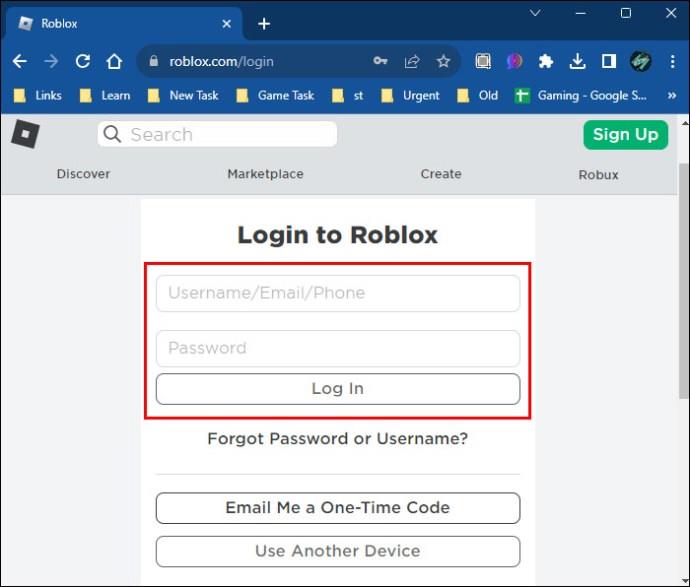


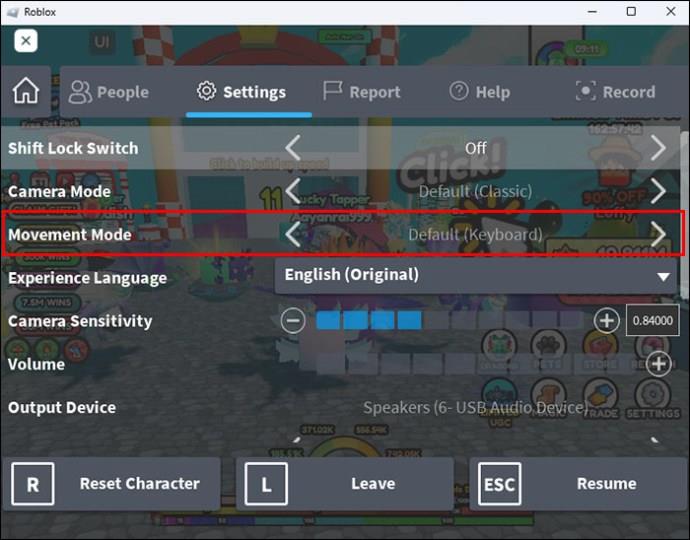
Por qué es necesario cambiar los controles
Roblox tiene una amplia gama de géneros; A veces, deshabilitar y reemplazar algunos controles por otros le brinda el esquema deseado. Si bien los controles básicos se pueden utilizar en la mayoría de los juegos, es necesario ajustarlos cuando quieres manejar acciones complejas en el juego, como conducir y disparar.
Algunos juegos de Roblox tienen configuraciones para ayudar con acciones complejas. Sin embargo, cuando un jugador quiere hacer un cambio, puede elegir una fijación que funcione y se adapte a sus necesidades. Cambiar los controles permite a los jugadores tener libertad para elegir sus preferencias de esquema de control.
Mejore la experiencia de juego de Roblox ajustando los controles
La capacidad de cambiar los controles de Roblox es una gran ventaja para los jugadores de todo el mundo. Con los pasos correctos, algunos controles se pueden desactivar y reemplazar por aquellos que tengan más sentido físico para los jugadores. Personaliza los controles para llevar el juego a los niveles más altos.
¿Alguna vez has intentado modificar los controles de Roblox? ¿Cómo fue la experiencia? Háganos saber en la sección de comentarios.
En este artículo, te guiaremos sobre cómo recuperar el acceso a tu disco duro cuando falla. ¡Sigamos!
A primera vista, los AirPods parecen iguales a cualquier otro auricular inalámbrico. Pero todo cambió cuando se descubrieron algunas características poco conocidas.
Apple ha presentado iOS 26, una importante actualización con un nuevo diseño de vidrio esmerilado, experiencias más inteligentes y mejoras en aplicaciones conocidas.
Los estudiantes necesitan un tipo específico de portátil para sus estudios. No solo debe ser lo suficientemente potente como para desempeñarse bien en su especialidad, sino también lo suficientemente compacto y ligero como para llevarlo consigo todo el día.
Agregar una impresora a Windows 10 es sencillo, aunque el proceso para dispositivos con cable será diferente al de los dispositivos inalámbricos.
Como sabes, la RAM es un componente de hardware muy importante en una computadora, ya que actúa como memoria para procesar datos y es el factor que determina la velocidad de una laptop o PC. En el siguiente artículo, WebTech360 te presentará algunas maneras de detectar errores de RAM mediante software en Windows.
Los televisores inteligentes realmente han conquistado el mundo. Con tantas funciones excelentes y conectividad a Internet, la tecnología ha cambiado la forma en que vemos televisión.
Los refrigeradores son electrodomésticos familiares en los hogares. Los refrigeradores suelen tener 2 compartimentos, el compartimento frío es espacioso y tiene una luz que se enciende automáticamente cada vez que el usuario lo abre, mientras que el compartimento congelador es estrecho y no tiene luz.
Las redes Wi-Fi se ven afectadas por muchos factores más allá de los enrutadores, el ancho de banda y las interferencias, pero existen algunas formas inteligentes de mejorar su red.
Si quieres volver a iOS 16 estable en tu teléfono, aquí tienes la guía básica para desinstalar iOS 17 y pasar de iOS 17 a 16.
El yogur es un alimento maravilloso. ¿Es bueno comer yogur todos los días? Si comes yogur todos los días, ¿cómo cambiará tu cuerpo? ¡Descubrámoslo juntos!
Este artículo analiza los tipos de arroz más nutritivos y cómo maximizar los beneficios para la salud del arroz que elija.
Establecer un horario de sueño y una rutina para la hora de acostarse, cambiar el despertador y ajustar la dieta son algunas de las medidas que pueden ayudarle a dormir mejor y despertarse a tiempo por la mañana.
¡Alquiler por favor! Landlord Sim es un juego de simulación para dispositivos móviles iOS y Android. Jugarás como propietario de un complejo de apartamentos y comenzarás a alquilar un apartamento con el objetivo de mejorar el interior de tus apartamentos y prepararlos para los inquilinos.
Obtén el código del juego Bathroom Tower Defense de Roblox y canjéalo por emocionantes recompensas. Te ayudarán a mejorar o desbloquear torres con mayor daño.













